Die meisten Felder in der Feldauswahl werden von Ihren Looker-Entwicklern erstellt. Mit benutzerdefinierten Feldern können Sie jedoch neue Ad-hoc-Dimensionen und ‑Messwerte in einem Explore erstellen. Auf dieser Seite wird beschrieben, wie Sie benutzerdefinierte Felder erstellen und verwenden, um Ihre Datenanalyse zu optimieren.
Damit Nutzer benutzerdefinierte Felder verwenden können, muss Ihr Looker-Administrator ihnen oder Gruppen die Berechtigung create_custom_fields erteilen.
Wenn Sie Zugriff auf benutzerdefinierte Felder haben, können Sie verschiedene Arten von benutzerdefinierten Feldern erstellen:
- Benutzerdefinierter Messwert basierend auf einer vorhandenen Dimension
- Ein gefilterter benutzerdefinierter Messwert, der auf einem vorhandenen Messwert basiert
- Benutzerdefinierte Dimension basierend auf einem Looker-Ausdruck
Benutzerdefinierte Felder unterscheiden sich von in LookML definierten Feldern und Tabellenkalkulationen
Es gibt einige Unterschiede zwischen benutzerdefinierten Feldern und Dimensionen und Messwerten, die in LookML definiert sind:
- Für benutzerdefinierte Felder ist kein Drilldown möglich.
- Benutzerdefinierte Felder sind nur für bestimmte Nutzer in der Feldauswahl eines Explores verfügbar.
Es gibt einige Unterschiede zwischen benutzerdefinierten Feldern und Tabellenkalkulationen:
- Bei benutzerdefinierten Feldern wird ähnlich wie bei einem LookML-Feld SQL-Code generiert, der für die Datenbank ausgeführt wird.
- Benutzerdefinierte Felder sind nicht von Daten aus der Datentabelle abhängig.
Benutzerdefinierte Feldtypen
Je nach LookML-Basisfeldtyp oder ‑typen können Sie verschiedene Arten von benutzerdefinierten Feldern erstellen und anpassen. In den folgenden Tabellen sind die Arten von benutzerdefinierten Feldern aufgeführt, die basierend auf dem LookML-Feldtyp erstellt werden können:
Benutzerdefinierte Feldtypen für Dimensionen
Sie können je nach zugrunde liegendem LookML-Feldtyp oder ‑typen mehrere benutzerdefinierte Feldtypen aus Dimensionen in der Feldauswahl eines Explores erstellen. In der folgenden Tabelle sind die Arten von benutzerdefinierten Feldern aufgeführt, die für die einzelnen Dimensionstypen unterstützt werden.
S = Funktioniert mit dem string-Datentyp
N = Funktioniert mit dem Datentyp number und numerischen Messwerten
T = Funktioniert mit dem tier-Datentyp
ZC = Funktioniert mit dem zipcode-Datentyp
YN = Funktioniert mit dem yesno-Datentyp
DI = Funktioniert mit dem distance-Datentyp
DU = Funktioniert mit dem duration-Datentyp
TS = Funktioniert mit den meisten Zeitstempel-Datentypen *
ID = Funktioniert mit den meisten Datentypen für Ganzzahldaten *
SD = Funktioniert mit den meisten String-Datentypen für Datumsangaben *
L = Funktioniert mit dem location-Datentyp
Jeder benutzerdefinierte Feldtyp, den Sie aus einer Dimension erstellen können, fällt in eine der folgenden Kategorien:
- Aggregat: Aggregierte Felder sind Messwerte, mit denen Aggregationen wie Summe und Durchschnitt berechnet werden. Aggregierte Messwerte können nur Dimensionen und keine anderen Messwerte referenzieren.
- Nicht aggregiert: Nicht aggregierte Felder sind Dimensionen, nach denen in einer Explore-Abfrage gruppiert werden kann.
| Name des benutzerdefinierten Felds | Kategorie | Beschreibung | Kompatibilität von LookML-Feldtypen |
|---|---|---|---|
Anzahl der unterschiedlichen WerteAnzahl der unterschiedlichen Werte |
Aggregat |
Erstellt einen count_distinct-Messwert, mit dem die Anzahl der eindeutigen Werte für eine ausgewählte Dimension berechnet wird.
|
S N T ZC YN DI DU TS ID SD L |
SummeSumme |
Aggregat |
Erstellt einen sum-Messwert, in dem die Werte einer ausgewählten Dimension addiert werden.
|
N DI DU ID |
DurchschnittDurchschnitt |
Aggregat |
Erstellt einen average-Messwert, der die Werte einer ausgewählten Dimension mittelt.
|
N DI DU ID |
Min.Min. |
Aggregat |
Erstellt eine min-Messung, mit der der kleinste Wert einer ausgewählten Dimension ermittelt wird.
|
N DI DU ID |
Max.Max. |
Aggregat |
Erstellt einen max-Messwert, mit dem der größte Wert einer ausgewählten Dimension ermittelt wird.
|
N DI DU ID |
MedianwertMedianwert |
Aggregat |
Erstellt einen median-Messwert, mit dem der Mittelwert für die Werte einer ausgewählten Dimension ermittelt wird.
|
N DI DU ID |
Liste der eindeutigen WerteListe der eindeutigen Werte |
Aggregat |
Erstellt eine list-Messung, mit der eine Liste der einzelnen Werte einer ausgewählten Dimension erstellt wird.
|
S T ZC YN SD L |
KlasseKlasse |
Nicht aggregiert | Erstellt Klassen oder Ebenen, mit denen die Werte einer ausgewählten numerischen Dimension in einen benutzerdefinierten Satz von Zahlenbereichen unterteilt werden. | N DI DU ID |
GruppeGruppe |
Nicht aggregiert | Erstellt eine Gruppe, mit der Sie Ergebnisse einer ausgewählten Dimension unter benutzerdefinierten Labels zusammenfassen können. | S N T ZC YN DI DU TS ID SD L |
*Hinweis zu Datums- und Zeitdaten:In Looker werden einige Zeiträume und zeitbasierte Typen als unterschiedliche Datentypen interpretiert, wenn Sie benutzerdefinierte Felder erstellen. Dies kann sich auf die benutzerdefinierten Feldtypen auswirken, die für diese Zeiträume und zeitbasierten Felder verfügbar sind. Looker interpretiert den Zeitrahmen hour_of_day beispielsweise als Datentyp number und bietet daher benutzerdefinierte Feldoptionen für andere type: number-Felder. Weitere Informationen finden Sie auf dieser Seite im Abschnitt Interpretation von Datums- und Zeitdatentypen in benutzerdefinierten Feldern. | |||
Benutzerdefinierte Feldtypen für Messwerte
Sie können nur einen benutzerdefinierten Feldtyp, einen gefilterten Messwert, aus Messwerten in der Feldauswahl eines Explores erstellen, je nach dem zugrunde liegenden LookML-Messwerttyp. In der folgenden Tabelle sind die LookML-Felder aufgeführt, denen Sie Filter für Messwerttypen hinzufügen können.
list-Messwerttyp
DT = Funktioniert mit dem date-Messwerttyp
YN = Funktioniert mit dem yesno-Messwerttyp
N = Funktioniert mit numerischen Messwerttypen *
| Name des benutzerdefinierten Felds | Beschreibung | Kompatibilität von LookML-Feldtypen | |
|---|---|---|---|
Measure filternMeasure filtern |
Fügt einem Messwert eine Filterbedingung hinzu, um die Werte zu begrenzen, die in die Zusammenfassung des Messwerts einbezogen werden. | LI DT YN N | |
| * Weitere Informationen dazu, welche Arten von Measures Looker als numerisch interpretiert, wenn benutzerdefinierte Felder verwendet werden, finden Sie auf dieser Seite im Abschnitt Numerische Measures in benutzerdefinierten Feldern. | |||
So werden Datums- und Uhrzeitdatentypen in benutzerdefinierten Feldern interpretiert
In Looker werden einige Zeiträume und zeitbasierten Typen als unterschiedliche Datentypen interpretiert, wenn Sie benutzerdefinierte Felder erstellen. Dies wirkt sich auf die Art der benutzerdefinierten Felder aus, die Sie für ein bestimmtes Datums- oder Zeitfeld erstellen können. Benutzerdefinierte Felder kategorisieren Datums- und Zeitfelder so:
Diese Kategorien sind mit verschiedenen Arten von benutzerdefinierten Feldern kompatibel, wie in der Tabelle Benutzerdefinierte Feldtypen für Dimensionen angegeben.
Datentypen für Zeitstempel
Bei benutzerdefinierten Feldern werden die folgenden LookML-Zeitdatentypen als Zeitstempeldatentypen behandelt:
datetimemicrosecondmillisecondmillisecondXsecondminuteminuteXhourhourXweekmonthquarterfiscal_quarterfiscal_yearyear
Ganzzahlige Datentypen für Datumsangaben
Bei benutzerdefinierten Feldern werden die folgenden LookML-Datentypen für Datum und Uhrzeit als Ganzzahl-Datentypen für das Datum behandelt:
String-Datentypen für Datumsangaben
Bei benutzerdefinierten Feldern werden die folgenden LookML-Datentypen für „Datum und Uhrzeit“ als String-Datentypen behandelt:
Interpretation numerischer Messwerte in benutzerdefinierten Feldern
In benutzerdefinierten Feldern werden die folgenden Messwerttypen als numerische Typen behandelt:
averageaverage_distinctcountcount_distinctmaxmedianmedian_distinctminpercent_of_previouspercent_of_totalpercentilepercentile_distinctrunning_totalsumsum_distinct
Diese Messwerttypen sind mit dem benutzerdefinierten Feldtyp „Gefilterter Messwert“ kompatibel, wie in der Tabelle Benutzerdefinierte Feldtypen für Messwerte angegeben.
Benutzerdefinierten Messwert aus einer Dimension erstellen
Sie haben folgende Möglichkeiten, einen benutzerdefinierten Messwert aus einer Dimension zu erstellen:
- Über das Dreipunkt-Menü Mehr der Dimension
- Abschnitt „Benutzerdefinierte Felder“ im Field Picker
Mit der zweiten Methode können Sie das benutzerdefinierte Feld während seiner Erstellung anpassen. Zu den Anpassungen zählen das Umbenennen, das Hinzufügen einer optionalen Beschreibung oder die Auswahl eines anderen Formats als des Standardformats.
Über das Dreipunkt-Menü Mehr der Dimension
In vielen Fällen können Sie Tastenkombinationen verwenden:
- Erweitern Sie die Ansicht der Feldauswahl, die die Dimension enthält, die Sie analysieren möchten.
- Wählen Sie das Dreipunkt-Menü Mehr der Dimension aus.
- Wählen Sie Zusammenfassen aus, um Optionen zum Erstellen einer benutzerdefinierten Messung aufzurufen. Die vorgeschlagenen Funktionen variieren je nach Dimensionstyp, den Sie ausgewählt haben (z. B. Zahl, String oder Datum). Wählen Sie eine Funktion aus.
Maximieren Sie im Field Picker den Bereich Benutzerdefinierte Felder, um das neue Feld zu sehen.
Wie bei anderen Feldern auch können Sie den Namen eines benutzerdefinierten Felds auswählen, um es einer Abfrage hinzuzufügen oder daraus zu entfernen. Wenn Sie den Mauszeiger auf das Feld bewegen, werden weitere Optionen für dieses Feld angezeigt. Dazu gehört auch das Filtersymbol, mit dem Sie das Feld als Filter in einer Abfrage verwenden können. Sie können das Feld auch nach Bedarf bearbeiten.
Bereich „Benutzerdefinierte Felder“ verwenden
Wenn Sie beim Erstellen einer benutzerdefinierten Messung ein Format oder einen Filter definieren möchten, klicken Sie im Bereich Benutzerdefinierte Felder auf die Schaltfläche Hinzufügen:
- Wählen Sie in der Feldauswahl im Bereich Benutzerdefinierte Felder die Option Hinzufügen aus.
- Wählen Sie den Feldtyp aus, den Sie erstellen möchten. In diesem Beispiel wird Benutzerdefinierte Messung verwendet.
- Wählen Sie im Drop-down-Menü Zu messendes Feld ein Feld aus, im Drop-down-Menü Messwerttyp den Messwerttyp und geben Sie dann im Feld Name einen Namen an. Der Name wird im Field Picker und in der Datentabelle angezeigt.
- Wenn Sie eine Filterbedingung hinzufügen möchten, wählen Sie auf dem Tab Filter ein Feld aus dem Drop-down-Menü Filtername aus. Mit den Plus- und Minus-Schaltflächen Filterwert können Sie Filterbedingungen hinzufügen oder entfernen.
- Sie können auch den Pfeil neben Benutzerdefinierter Filter auswählen, um einen benutzerdefinierten Filter mit beliebigen Looker-Funktionen und ‑Operatoren zu erstellen, die in benutzerdefinierten Filtern verwendet werden können. Im Looker-Ausdruckseditor werden Feldnamen vorgeschlagen und Syntaxhilfe für alle verwendeten Funktionen angezeigt. Felder, die sowohl in einem Explore verwendet werden als auch mit dem Feldtyp, den Sie erstellen, verwendet werden können, sind mit einem schwarzen Kreis gekennzeichnet. Weitere Informationen zum Hinzufügen von Filtern zu Messwerten finden Sie auf dieser Seite im Abschnitt Benutzerdefinierten Filter zu einem benutzerdefinierten Messwert hinzufügen.
- Auf dem Tab Felddetails können Sie im Bereich Format ein Format angeben und im Feld Beschreibung eine optionale Beschreibung mit bis zu 255 Zeichen hinzufügen, um anderen Nutzern zusätzliche Informationen zum benutzerdefinierten Feld zu geben, z. B. den vorgesehenen Zweck.
- Klicken Sie auf Speichern.
Im Field Picker wird die neue benutzerdefinierte Messung im Bereich Benutzerdefinierte Felder angezeigt.
Wie bei anderen Feldern auch können Sie den Namen eines benutzerdefinierten Felds auswählen, um es in einer Abfrage anzuzeigen. Sie können auch die Schaltfläche Filter auswählen, um sie als Filter in einer Abfrage zu verwenden.
Benutzerdefinierte Gruppierung
Mit dem benutzerdefinierten Feldtyp Gruppe können Sie benutzerdefinierte Ad-hoc-Gruppen für Dimensionen erstellen, ohne logische Funktionen in Looker-Ausdrücken verwenden oder CASE WHEN-Logik in sql-Parametern oder type: case-Feldern entwickeln zu müssen.
Das ist besonders praktisch, wenn Sie Werten, die bestimmte Bedingungen erfüllen, feste Labels oder Kategorienamen zuweisen möchten, indem Sie beispielsweise bestimmte Bundesstaaten oder Länder in Regionen oder Kosten in Kategorien gruppieren.
So erstellen Sie eine Gruppe:
- Maximieren Sie die Ansicht, die die Dimension enthält, für die Sie benutzerdefinierte Gruppen erstellen möchten.
Für den nächsten Schritt stehen Ihnen zwei Optionen zur Wahl:
- Maximieren Sie die Ansicht, wählen Sie das Dreipunkt-Menü Mehr der Dimension aus und klicken Sie dann auf Gruppieren, um das Menü Gruppieren nach zu öffnen.
- Wenn das Feld bereits in einem Explore ausgewählt ist, können Sie im Zahnradmenü der Dimension in der Tabelle Daten die Option Gruppieren auswählen, um das Menü Gruppieren nach zu öffnen. Folgen Sie dann der Anleitung unten, um benutzerdefinierte Gruppen zu erstellen.
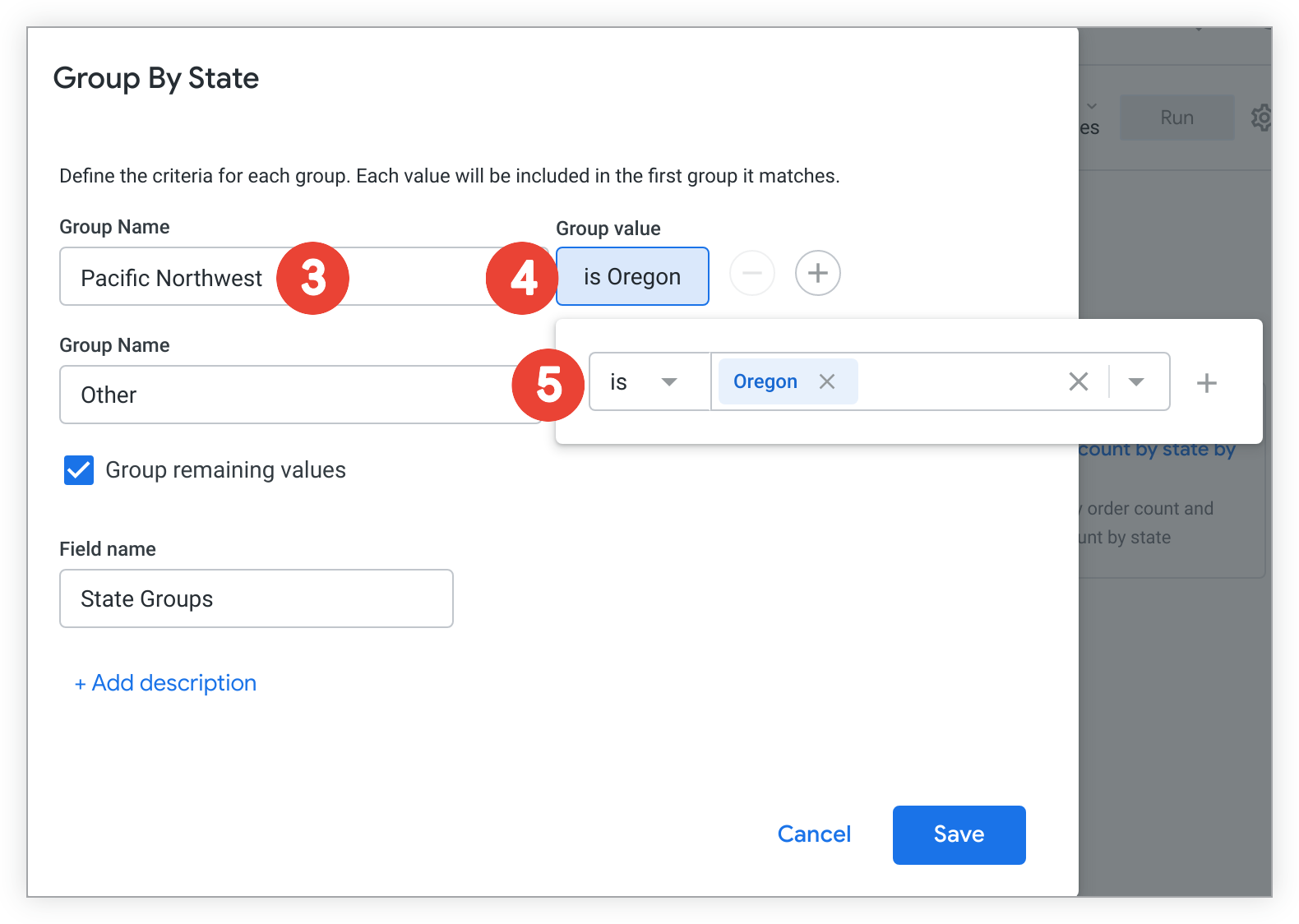
Geben Sie im Feld Gruppenname ein Label für die erste Gruppe von Werten an. In diesem Beispiel wird gezeigt, wie Sie mit der Dimension Bundesstaat eine Gruppe von Bundesstaaten für die Region „Pazifischer Nordwesten“ der USA erstellen. Das wird durch den Gruppennamen „Pazifischer Nordwesten“ dargestellt.
Klicken Sie im Bereich Gruppenwert auf die Schaltfläche für die vorhandene Bedingung, die standardmäßig Beliebiger Wert lautet, um die Bedingungen anzupassen, die für die Gruppe gelten sollen.
Wählen Sie die Bedingung aus und geben Sie einen oder mehrere Werte ein oder wählen Sie sie aus. In diesem Fall ist eine der angewendeten Bedingungen Bundesstaat ist Oregon. Mit den Plus- und Minusschaltflächen Hinzufügen und Entfernen können Sie Bedingungen hinzufügen oder entfernen. Klicken Sie zum Speichern außerhalb der Filterbedingung oder drücken Sie die Esc-Taste.
- Wenn verfügbar, werden Wertvorschläge in einer Drop-down-Liste angezeigt, die durch einen nach unten weisenden Pfeil im Eingabefeld für Werte gekennzeichnet ist. Nutzer können sie auswählen oder danach suchen. Vorschläge sind am häufigsten für Felder vom Typ
type: stringverfügbar. - Looker wendet automatisch SQL-Bedingungen wie
AND- oderOR-Logik an, wenn mehrere Bedingungen erstellt werden. Dies basiert auf den von Ihnen angegebenen Feldtypen, Bedingungen und Werten. - Wenn Sie eine vorhandene benutzerdefinierte Gruppe bearbeiten, sollten Sie den Namen entsprechend den aktualisierten Bedingungen ändern.
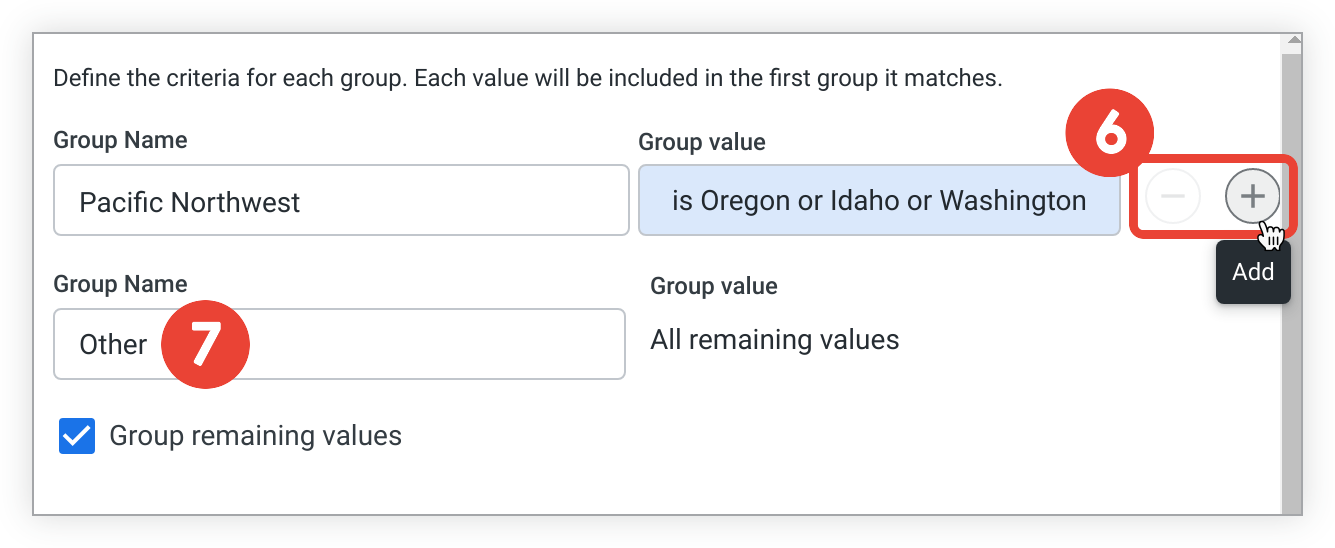
- Wenn verfügbar, werden Wertvorschläge in einer Drop-down-Liste angezeigt, die durch einen nach unten weisenden Pfeil im Eingabefeld für Werte gekennzeichnet ist. Nutzer können sie auswählen oder danach suchen. Vorschläge sind am häufigsten für Felder vom Typ
Wenn Sie weitere Gruppen für diese Dimension hinzufügen möchten, bewegen Sie den Mauszeiger auf die vorhandene Gruppe und wählen Sie das Pluszeichen Hinzufügen aus. Wenn Sie Gruppen entfernen möchten, wählen Sie das Minuszeichen Entfernen aus. Sie können eine vorhandene Gruppe bearbeiten, indem Sie die Gruppenbedingung auswählen, in diesem Fall is Oregon or Idaho or Washington (ist Oregon oder Idaho oder Washington). Looker wendet automatisch SQL-Bedingungen wie
AND- oderOR-Logik an, wenn mehrere Bedingungen erstellt werden. Dies basiert auf den von Ihnen angegebenen Feldtypen, Bedingungen und Werten.Aktivieren Sie optional das Kästchen Verbleibende Werte gruppieren, um eine Kategorie zum Gruppieren aller anderen Werte zu erstellen, die keine der Gruppenbedingungen erfüllen. In diesem Beispiel werden alle Bundesstaaten, die nicht Oregon, Idaho oder Washington sind, unter dem Label Other gruppiert. Andere ist der Standardname. Sie können ihn aber bei Bedarf im Feld Gruppenname anpassen.
- Wenn Sie eine benutzerdefinierte Gruppe bearbeiten und die Gruppierung für alle anderen Werte entfernen möchten, deaktivieren Sie das Kästchen Verbleibende Werte gruppieren, um die Gruppe zu entfernen.
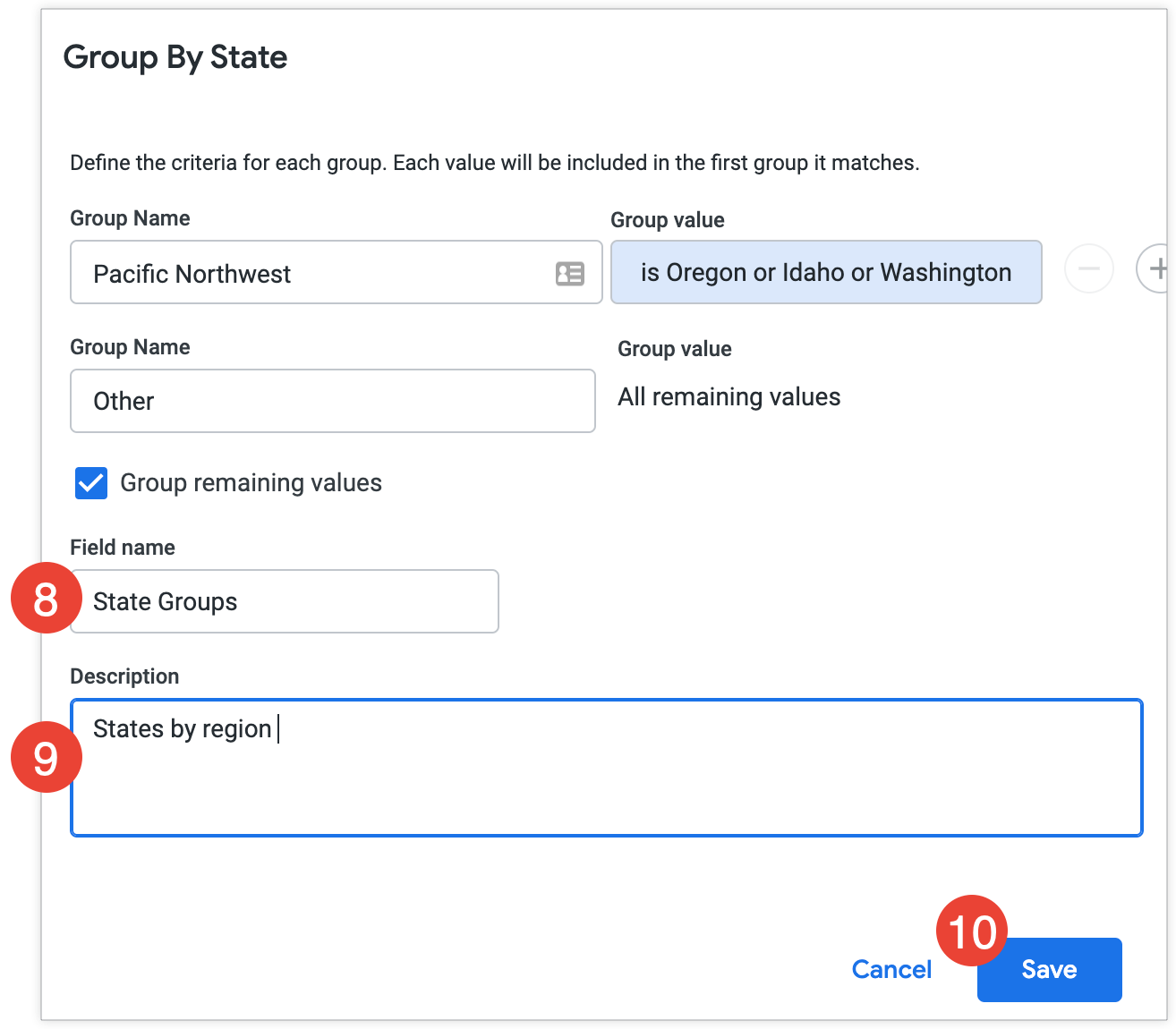
Geben Sie im Feld Feldname einen Namen an. Der Name wird im Field Picker und in der Datentabelle angezeigt.
Wählen Sie + Beschreibung hinzufügen aus, um das Feld Beschreibung zu öffnen und eine optionale Beschreibung mit bis zu 255 Zeichen hinzuzufügen, die anderen Nutzern mehr Informationen zur benutzerdefinierten Gruppe gibt.
- Wenn Sie eine benutzerdefinierte Gruppe bearbeiten und bereits eine Beschreibung vorhanden ist, wird das Feld Beschreibung automatisch angezeigt.
Wählen Sie Speichern und dann Ausführen aus, um den Explore noch einmal auszuführen.
Das neue Feld wird in der Datentabelle angezeigt und enthält Labels für alle Bundesstaaten: „Pacific Northwest“ für die Bundesstaaten Oregon, Washington und Idaho sowie „Other“ für alle anderen Bundesstaaten.
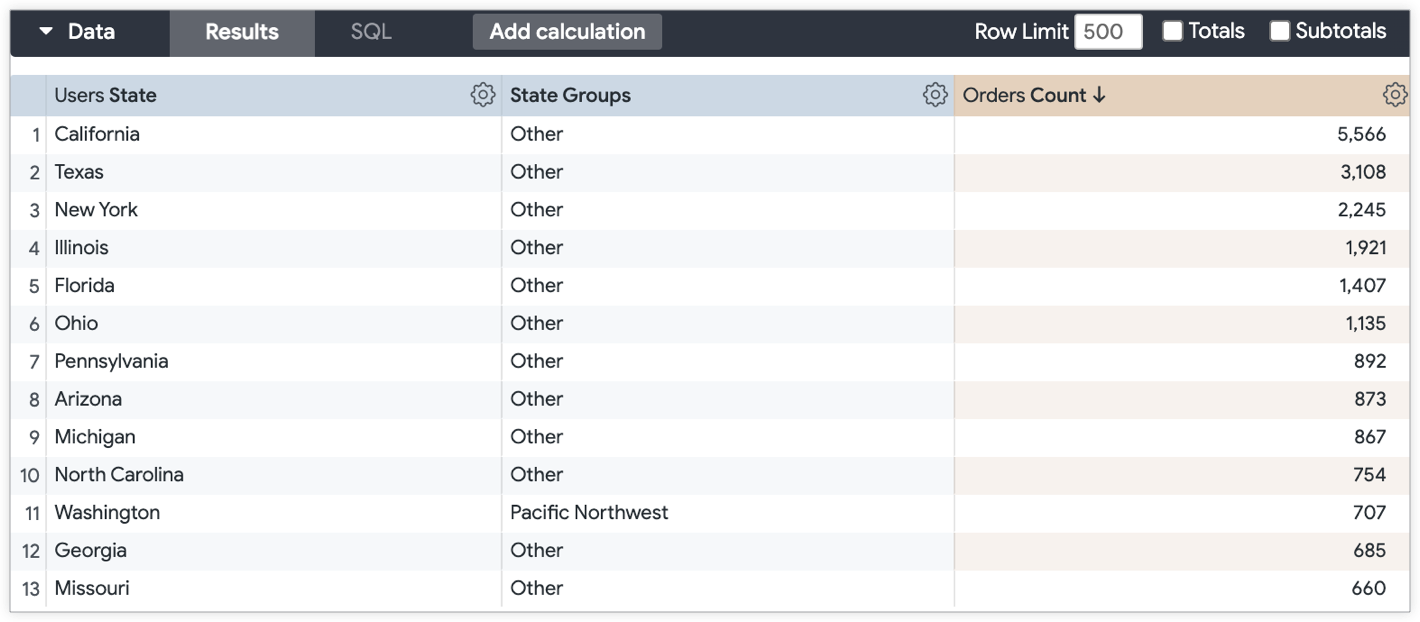
Mit der neuen Gruppe können Sie neue Erkenntnisse aus Ihren Daten gewinnen. Vergleichen Sie beispielsweise, wie viele Bestellungen von Nutzern im pazifischen Nordwesten im Vergleich zu Nutzern in anderen Regionen der USA aufgegeben wurden.

Das neue Feld wird im Field Picker im Bereich Benutzerdefinierte Felder angezeigt.
Wie bei anderen Feldern auch können Sie den Namen des Felds auswählen, um es einer Abfrage hinzuzufügen oder daraus zu entfernen. Wenn Sie den Mauszeiger auf das Feld bewegen, werden weitere Optionen für dieses Feld angezeigt. Dazu gehört auch das Filtersymbol, mit dem Sie das Feld als Filter in einer Abfrage verwenden können. Sie können die benutzerdefinierte Gruppe auch bearbeiten.
Benutzerdefinierte Klassenbildung
Mit dem benutzerdefinierten Feldtyp Klasse können Sie benutzerdefinierte Ad-hoc-Klassen oder benutzerdefinierte Dimensionen für numerische Dimensionen erstellen, ohne logische Funktionen in Looker-Ausdrücken verwenden oder type: tier-LookML-Felder entwickeln zu müssen.
Das ist besonders praktisch, wenn Sie Werte schnell in bestimmte Ganzzahlbereiche gruppieren möchten, um den Detaillierungsgrad Ihrer Daten anzupassen.
Benutzerdefinierte Felder vom Typ Klasse werden im Stil der classic-Stufe dargestellt.
So erstellen Sie einen Behälter:
- Erweitern Sie die Ansicht der Feldauswahl, die die Dimension enthält, für die Sie benutzerdefinierte Klassen erstellen möchten.
Für den nächsten Schritt stehen Ihnen zwei Optionen zur Wahl:
- Wählen Sie das Dreipunkt-Menü Weitere Optionen der Dimension und dann Klasse aus, um das Menü Klasse zu öffnen.
- Wenn das Feld bereits in einem Explore ausgewählt ist, können Sie im Zahnradmenü der Dimension in der Tabelle Daten die Option Klasse auswählen, um das Menü Klasse zu öffnen. Folgen Sie dann der Anleitung unten, um benutzerdefinierte Klassen zu erstellen.
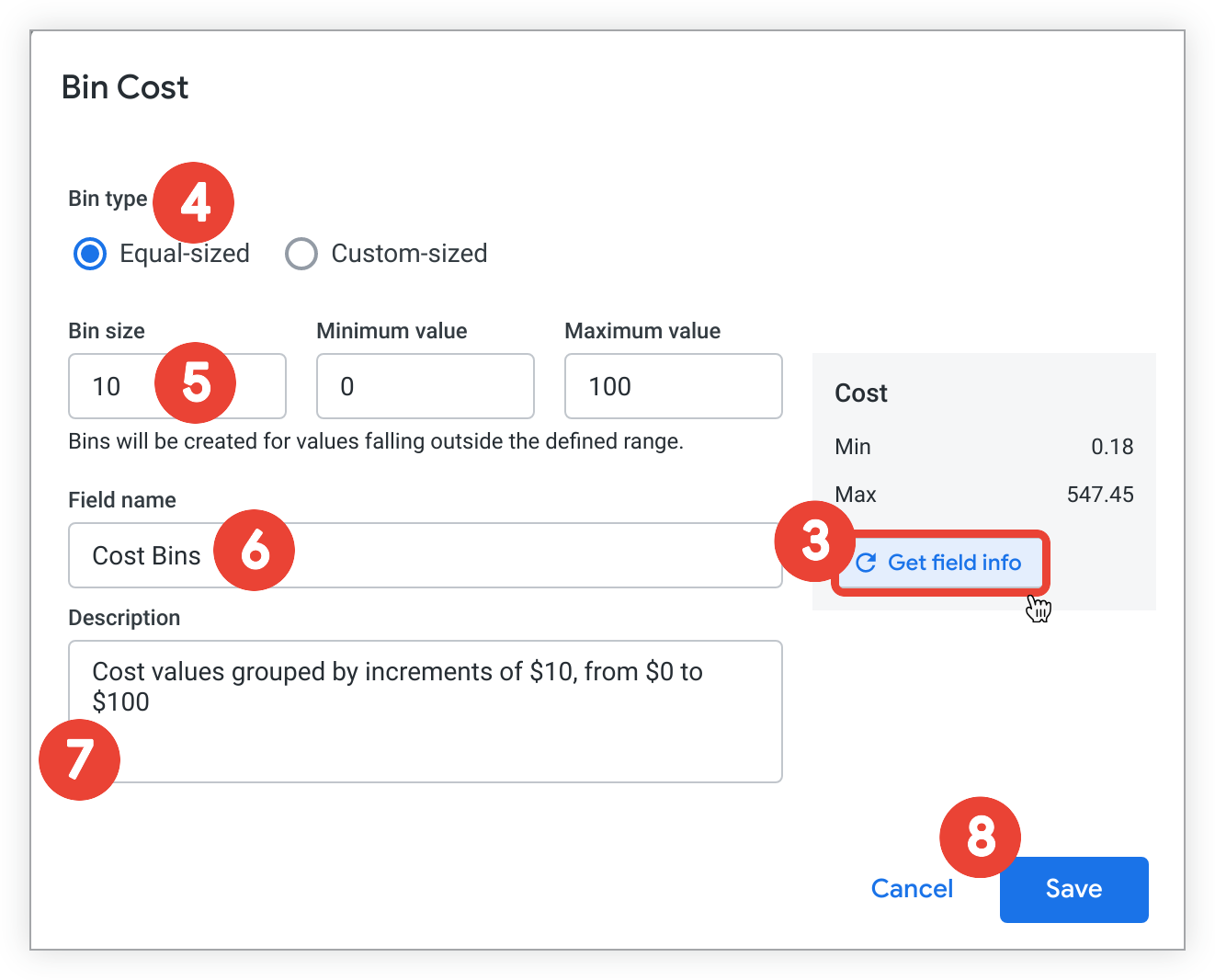
Wählen Sie als optionalen Ausgangspunkt Feldinformationen abrufen aus, um mehr über die Werte für die Dimension zu erfahren, für die Sie benutzerdefinierte Klassen erstellen, einschließlich des Minimalwerts, des Maximalwerts und des Wertebereichs der Dimension. Diese Informationen können bei der Festlegung der Art und Weise hilfreich sein, wie Sie Werteklassen angeben.
Wählen Sie im Abschnitt Klassentyp einen Klassentyp aus.
- Wählen Sie Gleiche Größe aus, um numerische Werte in gleich große ganzzahlige Bereiche zu unterteilen. Das sind beispielsweise Wertebereiche von 0–10, 10–20 und 20–30.
- Wählen Sie Benutzerdefinierte Größe aus, um benutzerdefinierte Klassengrößen mit unterschiedlichen ganzzahligen Bereichen zu erstellen. Das sind beispielsweise Wertebereiche von 0–15, 15–75 und 75–100.
Passen Sie die Klassengrößen und Bereiche an.
- Wenn der ausgewählte Klassentyp Gleiche Größe ist, geben Sie die erforderlichen Werte in die Felder Klassengröße, Minimalwert und Maximalwert ein. Im obigen Beispiel werden Spezifikationen für Klassen mit einer Breite von 10 angezeigt, die von 0 bis 100 reichen. Klassen werden in den Daten automatisch für Werte erstellt, die außerhalb der angegebenen Bereiche liegen.
- Wenn der ausgewählte Klassentyp Benutzerdefinierte Größe ist, geben Sie die Ebenen-Haltepunkte in aufsteigender Reihenfolge im Feld Klassenhaltepunkte an. Trennen Sie sie entweder durch Kommas oder Zeilenumbrüche.
Geben Sie im Feld Feldname einen Namen an. Der Name wird im Field Picker und in der Datentabelle angezeigt.
Wählen Sie + Beschreibung hinzufügen aus, um das Feld Beschreibung zu öffnen. Dort können Sie optional eine Beschreibung mit bis zu 255 Zeichen hinzufügen, um anderen Nutzern weitere Informationen zum benutzerdefinierten Bereich zu geben.
- Wenn Sie eine benutzerdefinierte Klasse bearbeiten, für die bereits eine Beschreibung vorhanden ist, wird das Feld Beschreibung automatisch angezeigt.
Wählen Sie Speichern und dann Ausführen aus, um den Explore noch einmal auszuführen.
Das neue Feld wird in der Datentabelle angezeigt und enthält Stufen für Werte, je nachdem, in welche der angegebenen Klassen sie fallen.
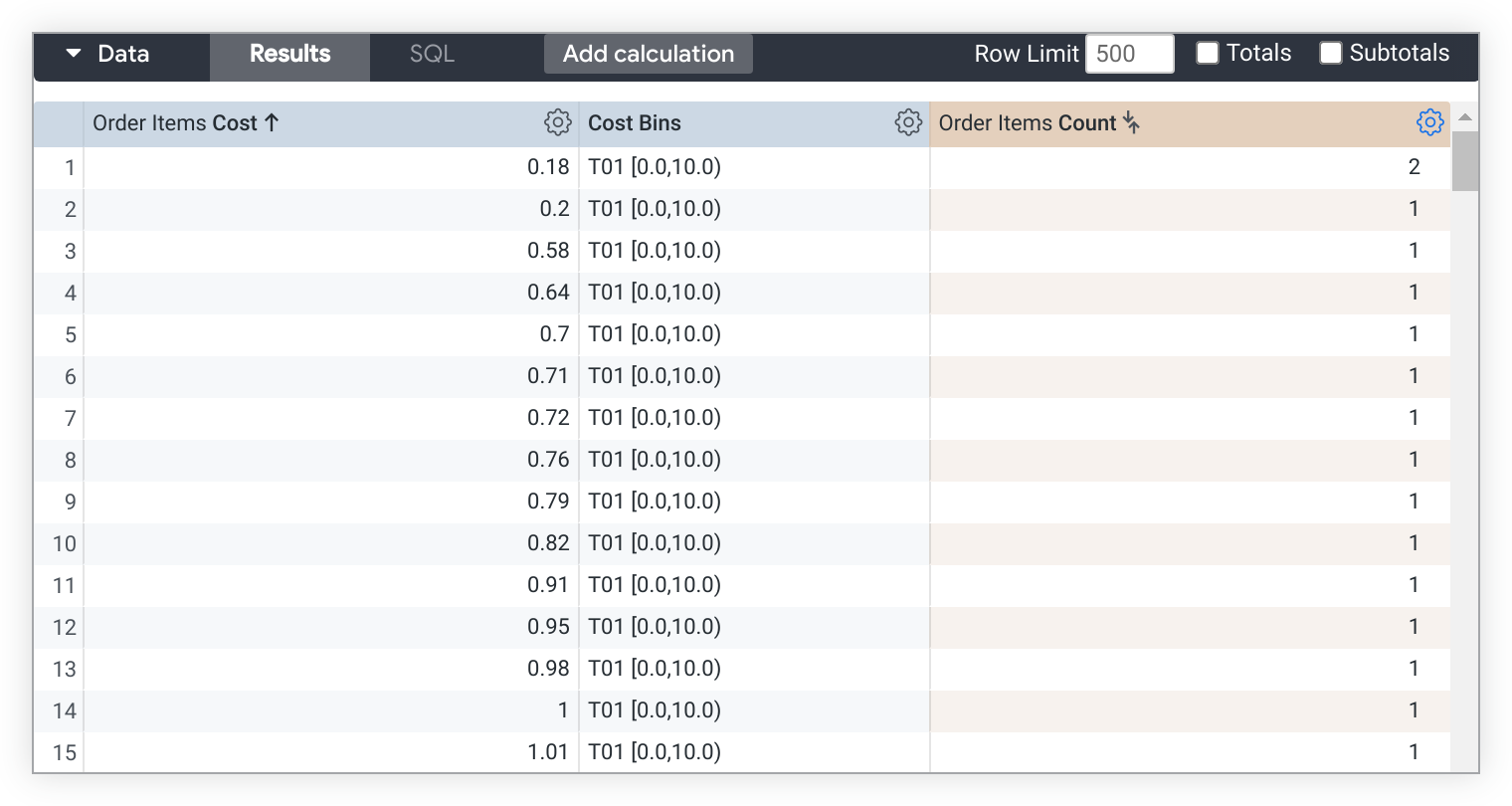
Mit der neuen Klasse können Sie neue Erkenntnisse aus Ihren Daten gewinnen. Bei einem benutzerdefinierten Bereich, der auf der Dimension Kosten basiert, können Sie beispielsweise die Anzahl der Bestellungen vergleichen, die Artikel mit Preisen in bestimmten Kostenbereichen enthalten.
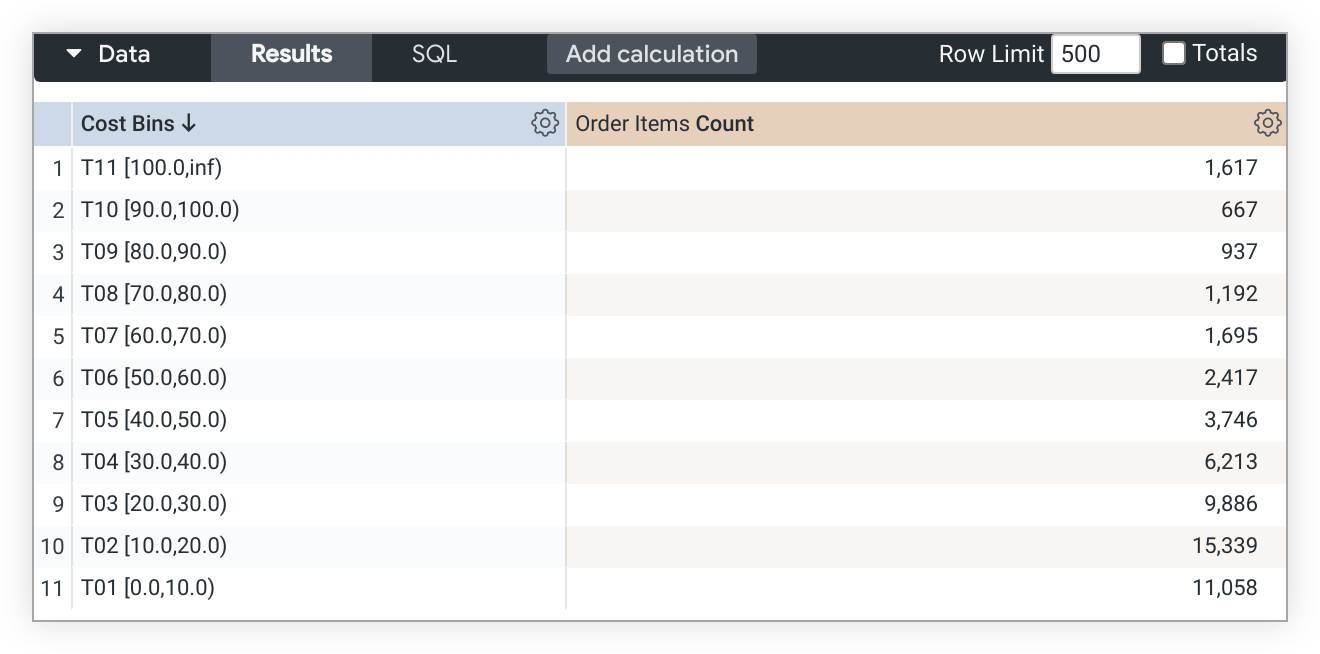
Das neue Feld wird im Field Picker im Bereich Benutzerdefinierte Felder angezeigt.
Wie bei anderen Feldern auch können Sie den Namen des Felds auswählen, um es einer Abfrage hinzuzufügen oder daraus zu entfernen. Wenn Sie den Mauszeiger auf das Feld bewegen, werden weitere Optionen für dieses Feld angezeigt. Sie können beispielsweise das Filtersymbol des Felds auswählen, um es als Filter in einer Abfrage zu verwenden. Sie können die benutzerdefinierte Ablage auch bearbeiten.
Filter für einen benutzerdefinierten Messwert hinzufügen
Wenn Sie Filter auf benutzerdefinierte Messwerte anwenden, können Sie die Daten einschränken, z. B. nur Bestellungen aus bestimmten Regionen einbeziehen. Sie können einem benutzerdefinierten Messwert einen benutzerdefinierten Filter hinzufügen, wenn Sie einen benutzerdefinierten Messwert erstellen oder bearbeiten. So fügen Sie einem benutzerdefinierten Maß einen Filter hinzu:
- Maximieren Sie in der Feldauswahl den Bereich Benutzerdefinierte Felder.
- Wählen Sie Hinzufügen und dann Benutzerdefinierte Messung aus, um eine neue benutzerdefinierte Messung zu erstellen. Wenn Sie eine vorhandene benutzerdefinierte Messung bearbeiten möchten, wählen Sie das Dreipunkt-Menü Mehr der Messung aus.
- Wenn Sie ein Feld bearbeiten möchten, wählen Sie Bearbeiten aus.
- Wählen Sie im Bereich Filter im Drop-down-Menü Filtername das Feld aus, nach dem Sie filtern möchten.
- Klicken Sie unter Filterwert auf die Schaltfläche für die vorhandene Bedingung, die standardmäßig Beliebiger Wert lautet, um die Filterbedingungen anzupassen, die Sie anwenden möchten.
- Wählen Sie die Bedingung aus und geben Sie einen Wert ein oder wählen Sie einen Wert aus. Klicken Sie neben dem Wert auf das Pluszeichen Hinzufügen, um mehrere Bedingungen für das ausgewählte Feld hinzuzufügen. Klicken Sie zum Speichern außerhalb der Filterbedingung oder drücken Sie die Esc-Taste.
- Wenn verfügbar, werden Wertvorschläge in einer Drop-down-Liste angezeigt, die durch einen nach unten weisenden Pfeil im Eingabefeld für Werte gekennzeichnet ist. Nutzer können sie auswählen oder danach suchen. Vorschläge sind am häufigsten für Dimensionen von
type: stringverfügbar. - Wenn Sie eine vorhandene benutzerdefinierte Messung bearbeiten, sollten Sie den Namen der benutzerdefinierten Messung so ändern, dass er der Filterbedingung entspricht. Der Feldname wird im Field Picker und in der Datentabelle angezeigt.
- Wenn verfügbar, werden Wertvorschläge in einer Drop-down-Liste angezeigt, die durch einen nach unten weisenden Pfeil im Eingabefeld für Werte gekennzeichnet ist. Nutzer können sie auswählen oder danach suchen. Vorschläge sind am häufigsten für Dimensionen von
- Wenn Sie weitere Filter hinzufügen möchten, wählen Sie im Abschnitt Filterwert die Schaltfläche mit dem Hinzufügen-Plussymbol aus. Wenn Sie Filter entfernen möchten, wählen Sie die Schaltfläche mit dem Entfernen-Minussymbol aus.
- Looker wendet automatisch SQL-Bedingungen wie
AND- oderOR-Logik an, wenn Sie mehrere Filter erstellen. Dies basiert auf den von Ihnen angegebenen Feldtypen, Bedingungen und Werten.
- Looker wendet automatisch SQL-Bedingungen wie
- Optional können Sie unten auf dem Tab Filter auf den Abwärtspfeil neben Benutzerdefinierter Filter klicken, um das Feld Ausdruck zu maximieren und einen benutzerdefinierten Filter anstelle oder zusätzlich zu einem UI-basierten Filter hinzuzufügen. Geben Sie im Feld Benutzerdefinierter Filter einen Looker-Ausdruck ein. Verwenden Sie dazu beliebige Looker-Funktionen und ‑Operatoren, die in benutzerdefinierten Filtern verwendet werden können. Im Looker-Ausdruckseditor werden Feldnamen vorgeschlagen und Syntaxhilfe für alle verwendeten Funktionen angezeigt. Felder, die sowohl in einem Explore verwendet werden als auch mit dem Feldtyp, den Sie erstellen, verwendet werden können, sind mit einem schwarzen Kreis gekennzeichnet.
- Auf dem Tab Felddetails können Sie im Bereich Format ein Format angeben und im Feld Beschreibung eine optionale Beschreibung mit bis zu 255 Zeichen hinzufügen, um anderen Nutzern zusätzliche Informationen zum benutzerdefinierten Feld zu geben, z. B. zur vorgesehenen Verwendung.
- Klicken Sie auf Speichern.
Gefilterten Messwert aus einem anderen Messwert erstellen
So erstellen Sie eine benutzerdefinierte Messung, mit der eine vorhandene Messung kopiert und ein Filter hinzugefügt wird:
- Maximieren Sie die Ansicht, die den Messwert enthält, dem Sie einen benutzerdefinierten Filter hinzufügen möchten. Der Messwert darf nicht benutzerdefiniert oder ein
type: number-Messwert sein. Wenn Sie einem vorhandenen benutzerdefinierten Messwert einen Filterausdruck hinzufügen möchten, müssen Sie den benutzerdefinierten Messwert bearbeiten. - Wählen Sie das Dreipunkt-Menü Mehr für diese Messung aus.
- Wählen Sie Gefilterte Messung erstellen aus.
- Geben Sie bei Bedarf im Feld Name einen anderen Namen als den Standardnamen an. Der Name wird im Field Picker und in der Datentabelle angezeigt.
- Wählen Sie im Bereich Filter im Drop-down-Menü Filtername das Feld aus, nach dem Sie filtern möchten.
- Klicken Sie unter Filterwert auf die Schaltfläche für die vorhandene Bedingung, die standardmäßig Beliebiger Wert lautet, um die Filterbedingungen anzupassen, die Sie anwenden möchten.
- Wählen Sie die Bedingung aus und geben Sie einen Wert ein oder wählen Sie einen Wert aus. Klicken Sie neben dem Wert auf das Pluszeichen Hinzufügen, um mehrere Bedingungen für das ausgewählte Feld hinzuzufügen. Klicken Sie zum Speichern außerhalb der Filterbedingung oder drücken Sie die Esc-Taste.
- Wenn verfügbar, werden Wertvorschläge in einer Drop-down-Liste angezeigt, die durch einen nach unten weisenden Pfeil im Eingabefeld für Werte gekennzeichnet ist. Nutzer können sie auswählen oder danach suchen. Vorschläge sind am häufigsten für Dimensionen von
type: stringverfügbar. - Wenn Sie eine vorhandene benutzerdefinierte Messung bearbeiten, sollten Sie den Namen der benutzerdefinierten Messung so ändern, dass er der Filterbedingung entspricht.
- Wenn verfügbar, werden Wertvorschläge in einer Drop-down-Liste angezeigt, die durch einen nach unten weisenden Pfeil im Eingabefeld für Werte gekennzeichnet ist. Nutzer können sie auswählen oder danach suchen. Vorschläge sind am häufigsten für Dimensionen von
- Wenn Sie weitere Filter hinzufügen möchten, wählen Sie im Abschnitt Filterwert die Schaltfläche mit dem Hinzufügen-Plussymbol aus. Wenn Sie Filter entfernen möchten, wählen Sie die Schaltfläche mit dem Entfernen-Minussymbol aus.
- Looker wendet automatisch SQL-Bedingungen wie
AND- oderOR-Logik an, wenn Sie mehrere Filter erstellen. Dies basiert auf den von Ihnen angegebenen Feldtypen, Bedingungen und Werten.
- Looker wendet automatisch SQL-Bedingungen wie
- Optional können Sie unten auf dem Tab Filter auf den Pfeil neben Benutzerdefinierter Filter klicken, um das Feld Ausdruck zu maximieren und einen benutzerdefinierten Filter anstelle oder zusätzlich zu einem UI-basierten Filter hinzuzufügen. Geben Sie im Feld Benutzerdefinierter Filter einen Looker-Ausdruck ein. Verwenden Sie dazu beliebige Looker-Funktionen und ‑Operatoren, die in benutzerdefinierten Filtern verwendet werden können. Im Looker-Ausdruckseditor werden Feldnamen vorgeschlagen und Syntaxhilfe für alle verwendeten Funktionen angezeigt. Felder, die sowohl in einem Explore verwendet werden als auch mit dem Feldtyp, den Sie erstellen, verwendet werden können, sind mit einem schwarzen Kreis gekennzeichnet.
- Auf dem Tab Felddetails können Sie im Bereich Format ein Format angeben und im Feld Beschreibung eine optionale Beschreibung mit bis zu 255 Zeichen hinzufügen, um anderen Nutzern zusätzliche Informationen zum benutzerdefinierten Feld zu geben, z. B. zur vorgesehenen Verwendung.
- Klicken Sie auf Speichern.
Im Field Picker wird die neue Messung im Bereich Benutzerdefinierte Felder angezeigt.
Wie bei anderen Messwerten auch können Sie den Namen eines benutzerdefinierten Messwerts auswählen, um ihn einer Abfrage hinzuzufügen oder daraus zu entfernen. Wenn Sie den Mauszeiger auf das Feld bewegen, werden weitere Optionen für dieses Feld angezeigt. Dazu gehört auch das Filtersymbol, mit dem Sie das Feld als Filter in einer Abfrage verwenden können. Sie können das Feld auch nach Bedarf bearbeiten.
Benutzerdefinierte Dimension mit einem Looker-Ausdruck erstellen
So erstellen Sie eine benutzerdefinierte Dimension mit einem Looker-Ausdruck und einer oder mehreren anderen Dimensionen:
- Wählen Sie in der Feldauswahl im Bereich Benutzerdefinierte Felder die Option Hinzufügen aus.
- Wählen Sie Benutzerdefinierte Dimension aus.
- Geben Sie im Feld Ausdruck einen Looker-Ausdruck ein, mit dem der Wert für die Dimension berechnet wird. Verwenden Sie dazu beliebige Looker-Funktionen und -Operatoren. Im Looker-Ausdruckseditor werden Feldnamen vorgeschlagen und Syntaxhilfe für alle verwendeten Funktionen angezeigt. Felder, die in einem Explore verwendet werden und mit dem Feld, das Sie erstellen, verwendet werden können, sind mit einem schwarzen Kreis gekennzeichnet.
- Wählen Sie bei Bedarf im Drop-down-Menü Format eine andere Formatierungsoption als die Standardeinstellung aus.
- Geben Sie im Feld Name den Namen der benutzerdefinierten Dimension an. Der Name wird im Field Picker und in der Datentabelle angezeigt.
- Wählen Sie + Beschreibung hinzufügen aus, um optional eine Beschreibung mit bis zu 255 Zeichen im Feld Beschreibung hinzuzufügen, die anderen Nutzern mehr Kontext oder Informationen zur benutzerdefinierten Dimension gibt.
- Klicken Sie auf Speichern.
Im Field Picker wird die neue benutzerdefinierte Dimension im Bereich Benutzerdefinierte Felder angezeigt.
Wie bei anderen Feldern auch können Sie den Namen einer benutzerdefinierten Dimension auswählen, um sie einer Abfrage hinzuzufügen oder daraus zu entfernen. Wenn Sie den Mauszeiger auf das Feld bewegen, werden weitere Optionen für dieses Feld angezeigt. Dazu gehört auch das Filtersymbol, mit dem Sie das Feld als Filter in einer Abfrage verwenden können. Sie können das Feld auch nach Bedarf bearbeiten.
Benutzerdefinierte Felder ansehen und verwenden
Ob Sie benutzerdefinierte Felder sehen und wie Sie mit ihnen interagieren können, hängt davon ab, ob Sie berechtigt sind, sie zu erstellen.
Benutzerdefinierte Felder ansehen
Wenn Sie benutzerdefinierte Felder erstellen dürfen, können Sie alle Felder, die in der Feldauswahl im Bereich Benutzerdefinierte Felder angezeigt werden, aufrufen und bearbeiten.
Wenn Sie nicht berechtigt sind, benutzerdefinierte Felder zu erstellen, wird der Bereich Benutzerdefinierte Felder in der Feldauswahl nicht angezeigt.
Wenn Sie jedoch ein benutzerdefiniertes Feld in ein Explore, einen Look oder eine Dashboard-Kachel einfügen, können alle Nutzer, für die Sie diese Inhalte freigeben, das benutzerdefinierte Feld sehen, unabhängig davon, ob sie benutzerdefinierte Felder erstellen können. Wenn Sie diese Inhalte über die URL eines Explorations freigeben, muss die URL den Parameter qid enthalten, z. B. instance_name.looker.com/explore/ec/order_items?qid=lEPPueGN7cHkozOEZVDQbO. Nutzer, die keine benutzerdefinierten Felder erstellen dürfen, sehen nur den Titel des Felds, nicht die Beschreibung. Daher ist es wichtig, Felder präzise zu benennen, wenn Sie sie in Abfragen verwenden, die für diese Nutzer freigegeben werden.
Benutzerdefinierte Felder verwenden
Wenn Sie benutzerdefinierte Felder erstellen dürfen, können Sie alle Felder bearbeiten und verwenden, die in der Feldauswahl im Bereich Benutzerdefinierte Felder angezeigt werden. Sie können fast genauso mit ihnen interagieren wie mit anderen Messwerten oder Dimensionen, z. B. Filter anwenden, sie Visualisierungen hinzufügen und (bei benutzerdefinierten Dimensionen) Ergebnisse damit pivotieren. Eine Ausnahme besteht darin, dass Sie keine benutzerdefinierten Felder zum Erstellen von Dashboardfiltern verwenden können.
Nur Nutzer, die benutzerdefinierte Felder erstellen dürfen, können sie Abfragen in Explores, Looks oder Dashboard-Kacheln hinzufügen. Wenn ein Nutzer jedoch in einem freigegebenen Look oder einer Dashboardkachel mit einem benutzerdefinierten Feld Von hier aus untersuchen auswählt, kann er eine neue Abfrage mit diesem Feld erstellen, unabhängig davon, ob er benutzerdefinierte Felder erstellen kann.
Benutzerdefiniertes Feld duplizieren
Wenn Sie benutzerdefinierte Felder erstellen dürfen, können Sie auch vorhandene benutzerdefinierte Felder duplizieren. Das Duplizieren und anschließende Bearbeiten von benutzerdefinierten Feldern kann hilfreich sein, wenn Sie mehrere benutzerdefinierte Felder mit nur geringen Unterschieden erstellen möchten (z. B. Summen für 30 Tage, 60 Tage oder 90 Tage).
So duplizieren Sie ein benutzerdefiniertes Feld:
- Maximieren Sie in der Feldauswahl den Bereich Benutzerdefinierte Felder.
- Wählen Sie das Dreipunkt-Menü Mehr für das benutzerdefinierte Feld aus, das Sie duplizieren möchten.
Wählen Sie Duplizieren aus.
Alternativ können Sie im Zahnrad-Menü der Datentabelle des benutzerdefinierten Felds die Option Duplizieren auswählen.
Das duplizierte Feld wird unter dem Originalfeld angezeigt. Es hat denselben Namen wie das Originalfeld, an dessen Ende das Wort „Copy“ angehängt wird.
Anschließend können Sie das duplizierte Feld bearbeiten, wie im nächsten Abschnitt beschrieben.
Benutzerdefiniertes Feld bearbeiten
Wenn Sie benutzerdefinierte Felder erstellen dürfen, können Sie auch benutzerdefinierte Felder bearbeiten, die Sie oder andere Nutzer erstellt haben.
Benutzerdefinierte Dimension bearbeiten
So bearbeiten Sie eine benutzerdefinierte Dimension:
- Maximieren Sie in der Feldauswahl den Bereich Benutzerdefinierte Felder.
- Wählen Sie das Dreipunkt-Menü Mehr für das benutzerdefinierte Feld aus, das Sie bearbeiten möchten.
Wählen Sie Bearbeiten aus.
Alternativ können Sie im Zahnrad-Menü der Datentabelle des benutzerdefinierten Felds die Option Bearbeiten auswählen.
Ändern Sie die Definition der benutzerdefinierten Dimension nach Bedarf im Feld Ausdruck.
Wählen Sie bei Bedarf im Drop-down-Menü Format ein neues Format aus.
Geben Sie bei Bedarf einen neuen Namen in das Feld Name ein. Der Name wird im Field Picker und in der Datentabelle angezeigt. Wenn Sie die Definition eines benutzerdefinierten Felds geändert haben, sollten Sie den Namen entsprechend ändern.
Wählen Sie + Beschreibung hinzufügen aus, um optional eine Beschreibung mit bis zu 255 Zeichen im Feld Beschreibung hinzuzufügen, die anderen Nutzern mehr Kontext oder Informationen zur benutzerdefinierten Dimension gibt.
- Wenn bereits eine Beschreibung vorhanden ist, wird das Feld Beschreibung automatisch angezeigt.
Klicken Sie auf Speichern.
Benutzerdefinierte Messung bearbeiten
So bearbeiten Sie eine benutzerdefinierte Messung:
- Maximieren Sie in der Feldauswahl den Bereich Benutzerdefinierte Felder.
- Wählen Sie das Dreipunkt-Menü Mehr für das benutzerdefinierte Feld aus, das Sie bearbeiten möchten.
Wählen Sie Bearbeiten aus.
Alternativ können Sie im Zahnrad-Menü der Datentabelle des benutzerdefinierten Felds die Option Bearbeiten auswählen.
Wenn Sie das Feld ändern möchten, das aggregiert werden soll, wählen Sie im Drop-down-Menü Zu messendes Feld ein neues Feld aus.
Wenn Sie den Typ der Messfunktion ändern möchten, wählen Sie im Drop-down-Menü Messwerttyp einen neuen Messwerttyp aus.
Geben Sie bei Bedarf einen neuen Namen in das Feld Name ein. Der Name wird im Field Picker und in der Datentabelle angezeigt. Wenn Sie den Typ eines Felds oder Messwerts ändern, sollten Sie in der Regel auch den Namen des benutzerdefinierten Messwerts entsprechend ändern. Wenn Sie beispielsweise das Feld Angebotspreis in Kosten ändern, sollten Sie auch den Namen des benutzerdefinierten Felds ändern, in diesem Fall von Summe des Angebotspreises in Summe der Kosten.
Auf dem Tab Filter können Sie einen UI-basierten oder benutzerdefinierten Filter hinzufügen, ändern oder entfernen.
- Wenn bereits ein benutzerdefinierter Filter vorhanden ist, wird das Feld Ausdruck für den benutzerdefinierten Filter automatisch angezeigt. Wenn kein benutzerdefinierter Filter vorhanden ist, klicken Sie auf den Abwärtspfeil neben Benutzerdefinierter Filter, um im Feld Ausdruck einen optionalen benutzerdefinierten Filter hinzuzufügen. Das kann anstelle oder zusätzlich zu einem UI-basierten Filter erfolgen.
Fügen Sie auf dem Tab Felddetails im Bereich Format Formatierungen hinzu, ändern oder entfernen Sie sie. Sie können auch im Feld Beschreibung eine optionale Beschreibung mit bis zu 255 Zeichen hinzufügen, um anderen Nutzern zusätzliche Details zum benutzerdefinierten Feld zu geben, z. B. die vorgesehene Verwendung.
Klicken Sie auf Speichern.
Benutzerdefiniertes Feld löschen
Wenn Sie benutzerdefinierte Felder erstellen dürfen, können Sie auch benutzerdefinierte Felder löschen, die Sie oder andere Nutzer erstellt haben. Wenn Sie ein benutzerdefiniertes Feld löschen, verschwindet es aus dem Explore, jedoch nicht aus Looks oder Dashboard-Kacheln, die dieses Feld verwenden. Darüber hinaus verfügt jeder, der eine URL für ein Explore verwendet, welches das benutzerdefinierte Feld nutzt, weiterhin über das Feld.
So löschen Sie ein benutzerdefiniertes Feld aus der Feldauswahl:
- Maximieren Sie in der Feldauswahl den Bereich Benutzerdefinierte Felder.
- Wählen Sie das Dreipunkt-Menü Mehr für das benutzerdefinierte Feld aus, das Sie löschen möchten.
Wählen Sie Löschen aus.
Alternativ können Sie im Zahnradmenü der Datentabelle des benutzerdefinierten Felds Löschen auswählen.
Sie können auch die Tastenkombinationen Befehl-K (Mac) oder Strg+K (Windows) verwenden, um benutzerdefinierte Felder zu löschen.
Sie können ein gelöschtes benutzerdefiniertes Feld wiederherstellen, indem Sie in Ihrem Browser auf den Zurück-Pfeil klicken.


